Excel表格的折分可以通过冻结窗格、拆分窗口、使用筛选功能等多种方式实现,这些方法可以帮助你更高效地管理和查看数据。 其中,冻结窗格是最常用的方法之一,可以固定特定行或列,使其在滚动时仍然可见。下面将详细介绍如何使用这些功能来折分Excel表格。
一、冻结窗格
冻结窗格功能允许你锁定特定的行或列,使其在你滚动电子表格时仍然可见。这对于处理大型数据集非常有用,因为你可以始终看到标题行或特定列。
1、冻结首行和首列
冻结首行和首列是最常用的操作之一,尤其在处理包含大量数据的表格时,可以使数据标题始终可见。
操作步骤:
打开Excel表格。
点击菜单栏中的“视图”选项卡。
在“窗口”组中,选择“冻结窗格”。
从下拉菜单中选择“冻结首行”或“冻结首列”。
2、冻结多个行或列
有时候你可能需要冻结不止一行或一列的数据,这时候你可以自定义冻结的范围。
操作步骤:
选择你希望冻结的行下方的行,或列右侧的列。例如,如果你要冻结前两行,选择第三行。
点击菜单栏中的“视图”选项卡。
在“窗口”组中,选择“冻结窗格”。
从下拉菜单中选择“冻结窗格”。
二、拆分窗口
拆分窗口功能允许你将Excel窗口分成多个部分,每个部分可以独立滚动。这对于比较不同部分的数据非常有用。
1、水平拆分
水平拆分可以将窗口分成上下两部分,每部分可以独立滚动。
操作步骤:
选择你希望拆分的行。例如,如果你希望在第5行上方进行拆分,选择第5行。
点击菜单栏中的“视图”选项卡。
在“窗口”组中,选择“拆分”。
2、垂直拆分
垂直拆分可以将窗口分成左右两部分,每部分可以独立滚动。
操作步骤:
选择你希望拆分的列。例如,如果你希望在第C列右侧进行拆分,选择第C列。
点击菜单栏中的“视图”选项卡。
在“窗口”组中,选择“拆分”。
3、四分拆分
你还可以同时进行水平和垂直拆分,将窗口分成四个部分,每部分可以独立滚动。
操作步骤:
选择你希望拆分的单元格。例如,如果你希望在第5行和第C列交叉处进行拆分,选择该单元格。
点击菜单栏中的“视图”选项卡。
在“窗口”组中,选择“拆分”。
三、使用筛选功能
筛选功能允许你根据特定条件筛选数据,从而只显示满足这些条件的行。这对于处理和分析大型数据集非常有用。
1、启用筛选功能
操作步骤:
选择包含标题行的整个数据区域。
点击菜单栏中的“数据”选项卡。
在“排序和筛选”组中,选择“筛选”。
2、应用筛选条件
操作步骤:
点击标题行中的下拉箭头。
选择你希望筛选的数据条件。例如,你可以选择特定的数值范围、文本包含特定字符等。
点击“确定”,表格将自动隐藏不符合条件的行。
3、清除筛选条件
操作步骤:
点击已应用筛选条件的标题行中的下拉箭头。
选择“清除筛选条件”。
四、使用分组功能
分组功能允许你将相邻的行或列分组,并通过单击加号或减号来展开或折叠这些组。这对于组织和管理大型数据集非常有用。
1、创建分组
操作步骤:
选择你希望分组的行或列。例如,如果你希望分组第2行到第5行,选择这些行。
点击菜单栏中的“数据”选项卡。
在“分组和大纲”组中,选择“分组”。
2、展开和折叠分组
操作步骤:
点击分组旁边的加号或减号符号,展开或折叠分组内容。
3、取消分组
操作步骤:
选择你希望取消分组的行或列。
点击菜单栏中的“数据”选项卡。
在“分组和大纲”组中,选择“取消分组”。
五、使用透视表
透视表是Excel中非常强大的一项功能,允许你动态地汇总、分析和展示数据。你可以通过透视表来折分和分析表格中的数据。
1、创建透视表
操作步骤:
选择包含数据的整个区域。
点击菜单栏中的“插入”选项卡。
在“表格”组中,选择“透视表”。
2、配置透视表
操作步骤:
在“创建透视表”对话框中,选择数据源和透视表的放置位置。
点击“确定”。
在右侧的“透视表字段”窗口中,拖动字段到行、列、值和筛选区域。
3、使用透视表进行数据分析
透视表创建好之后,你可以通过拖动和调整字段来动态地分析数据。这可以帮助你发现数据中的模式和趋势。
六、使用数据表格
数据表格功能允许你将数据组织成结构化的表格,这对于管理和分析数据非常有用。
1、创建数据表格
操作步骤:
选择包含数据的整个区域。
点击菜单栏中的“插入”选项卡。
在“表格”组中,选择“表格”。
2、配置数据表格
操作步骤:
在“创建表格”对话框中,确认数据范围。
确保选中“表格包含标题”复选框。
点击“确定”。
3、使用数据表格进行数据管理
创建数据表格之后,你可以使用表格工具来管理和分析数据。例如,你可以使用表格样式、排序和筛选功能。
七、使用宏
如果你需要经常进行相同的表格折分操作,可以使用宏来自动化这些任务。宏是Excel中的一种编程工具,允许你记录和运行一系列操作。
1、录制宏
操作步骤:
点击菜单栏中的“视图”选项卡。
在“宏”组中,选择“录制宏”。
在“录制宏”对话框中,输入宏的名称和描述。
点击“确定”,开始录制宏。
执行你希望记录的操作。
完成操作后,再次点击“视图”选项卡,在“宏”组中选择“停止录制”。
2、运行宏
操作步骤:
点击菜单栏中的“视图”选项卡。
在“宏”组中,选择“查看宏”。
在“宏”对话框中,选择你希望运行的宏。
点击“运行”。
3、编辑宏
如果你需要对宏进行修改,可以使用VBA编辑器。
操作步骤:
点击菜单栏中的“视图”选项卡。
在“宏”组中,选择“查看宏”。
在“宏”对话框中,选择你希望编辑的宏。
点击“编辑”,打开VBA编辑器。
在VBA编辑器中编辑宏代码。
通过这些方法,你可以根据实际需求有效地折分和管理Excel表格,从而提高工作效率和数据分析能力。无论是冻结窗格、拆分窗口还是使用透视表和宏,这些工具都可以帮助你更高效地处理和分析数据。
相关问答FAQs:
1. 如何在Excel表格中进行数据拆分操作?在Excel中,您可以使用拆分功能将一个单元格中的数据分割成多个单元格。要拆分数据,请执行以下操作:
选中要拆分的单元格或单元格范围。
点击“数据”选项卡上的“文本到列”按钮。
在“文本到列向导”对话框中,选择拆分数据的方式(按照分隔符、固定宽度等)。
按照向导的指示完成拆分操作。
2. 如何将Excel表格中的数据按照特定条件进行分割?如果您希望根据某个条件将Excel表格中的数据进行分割,可以使用筛选和排序功能来实现:
选中数据范围。
点击“数据”选项卡上的“筛选”按钮。
在列标题栏上点击筛选器图标,选择要筛选的条件。
Excel将根据所选条件筛选并显示符合条件的数据。
3. 如何在Excel表格中创建分页以便于数据查看和管理?若要在Excel中创建分页以便于数据查看和管理,请按照以下步骤进行操作:
选中要进行分页的数据范围。
在“插入”选项卡上,点击“分页符”按钮。
Excel将根据选定的数据范围自动创建分页,每页显示一部分数据。
您可以在分页视图中查看和管理不同的分页,并可以通过调整分页设置来更改每页显示的数据范围。
文章包含AI辅助创作,作者:Edit1,如若转载,请注明出处:https://docs.pingcode.com/baike/4103633